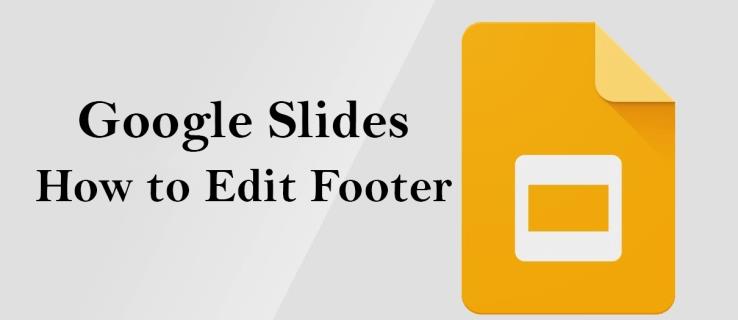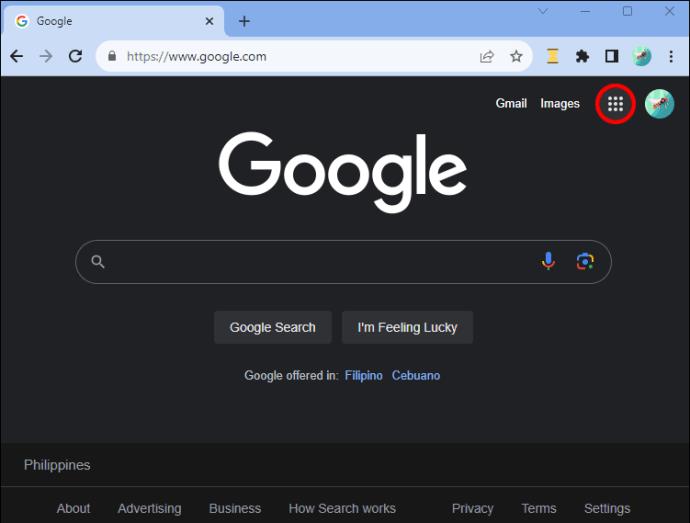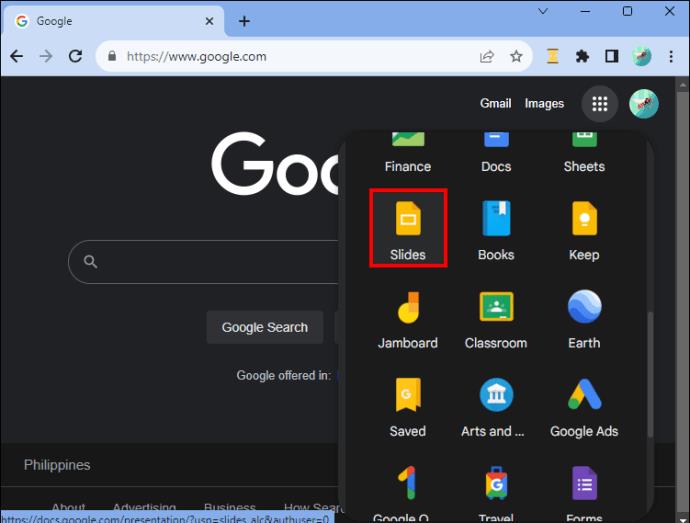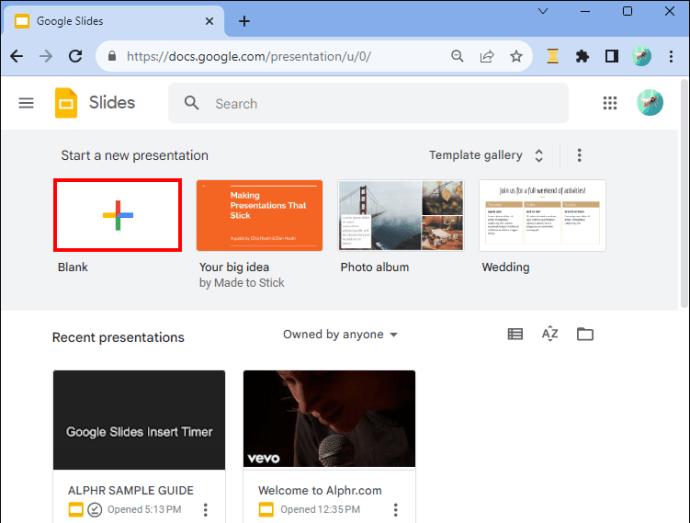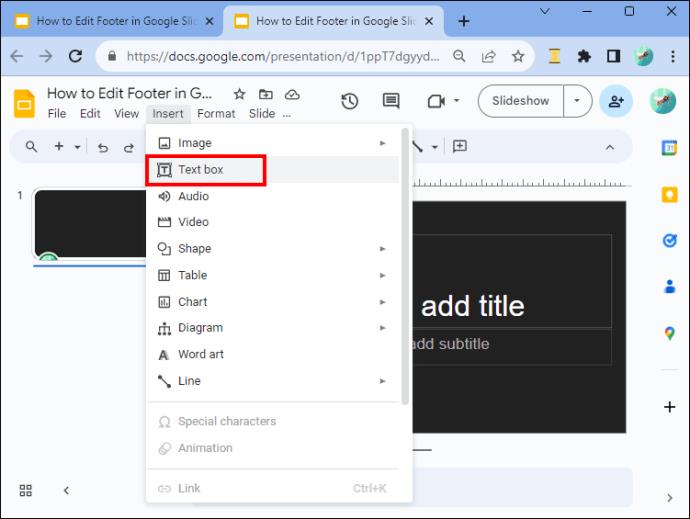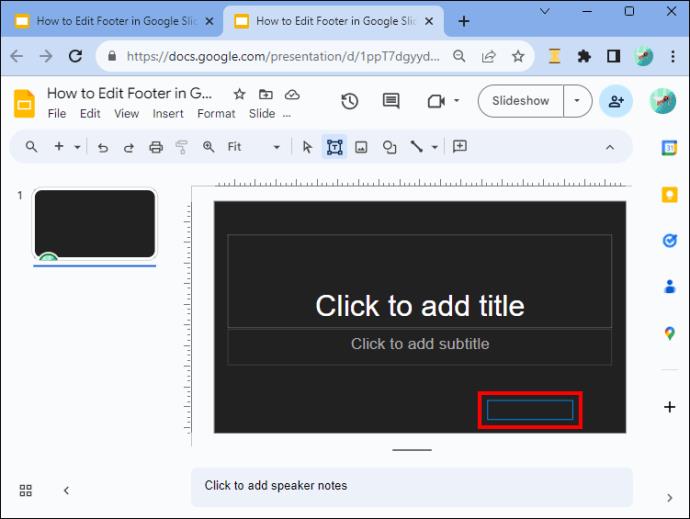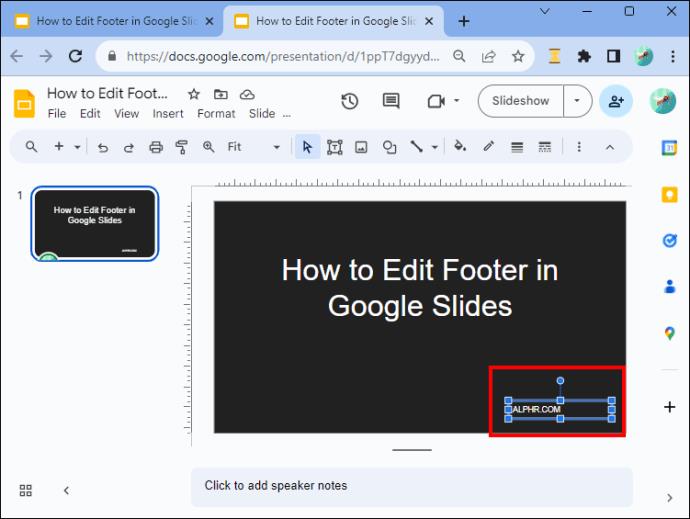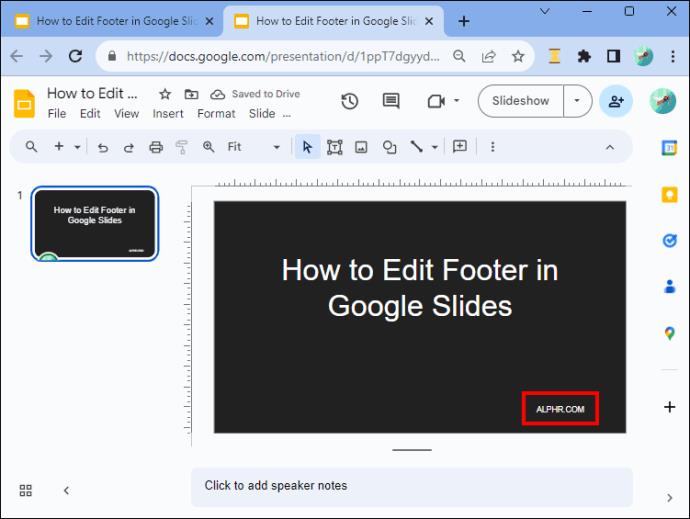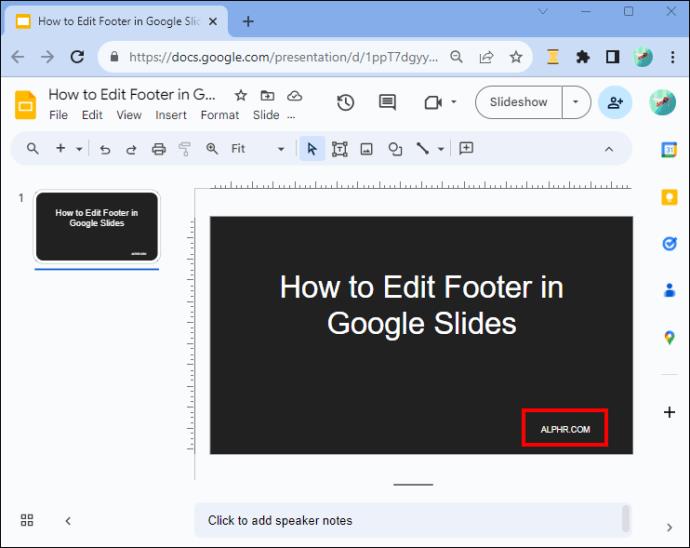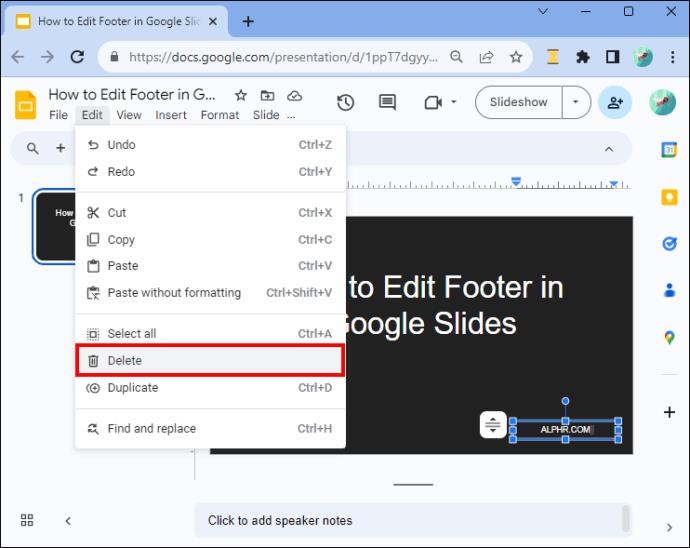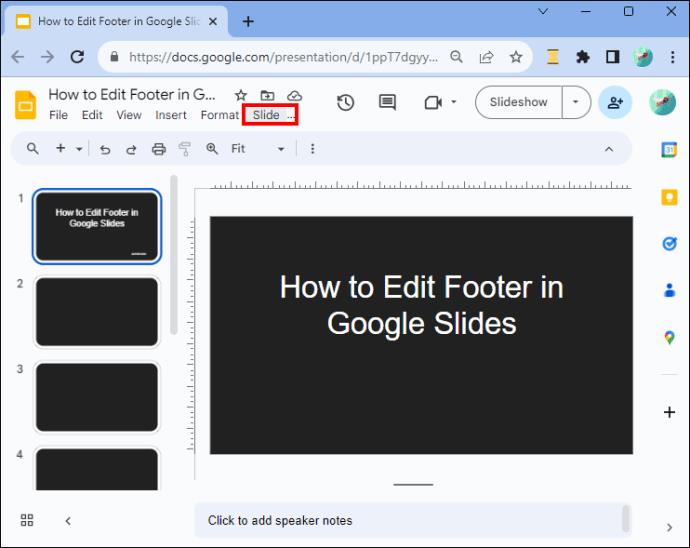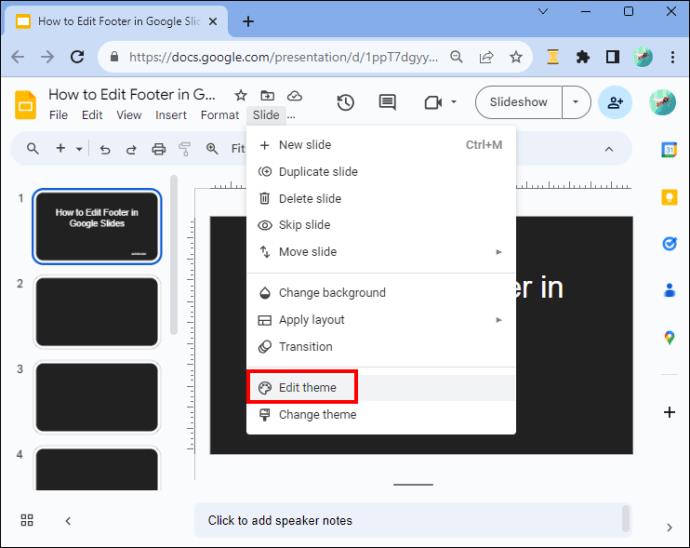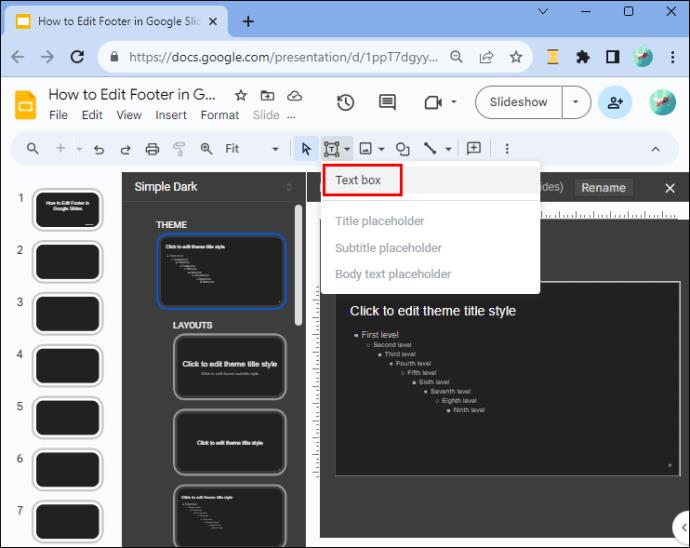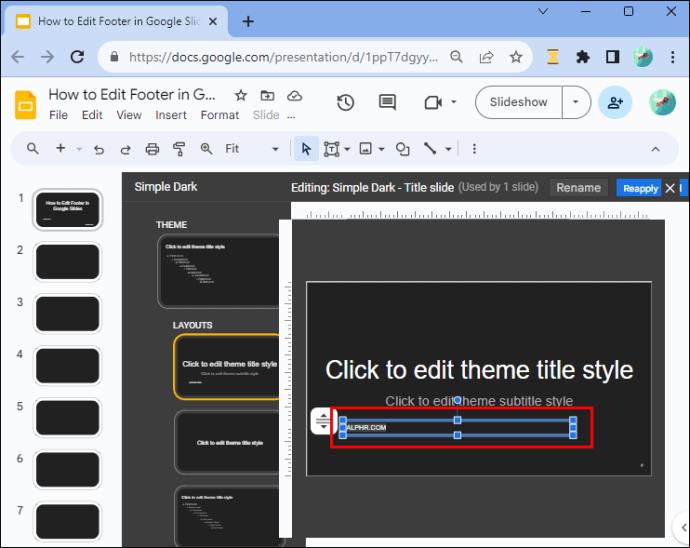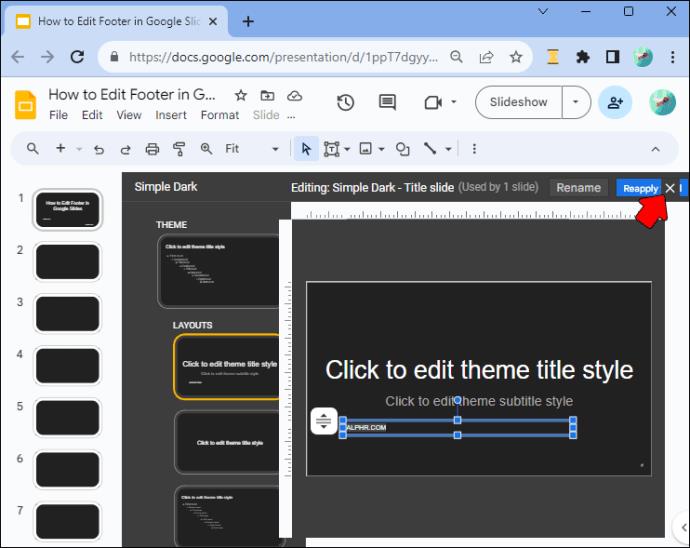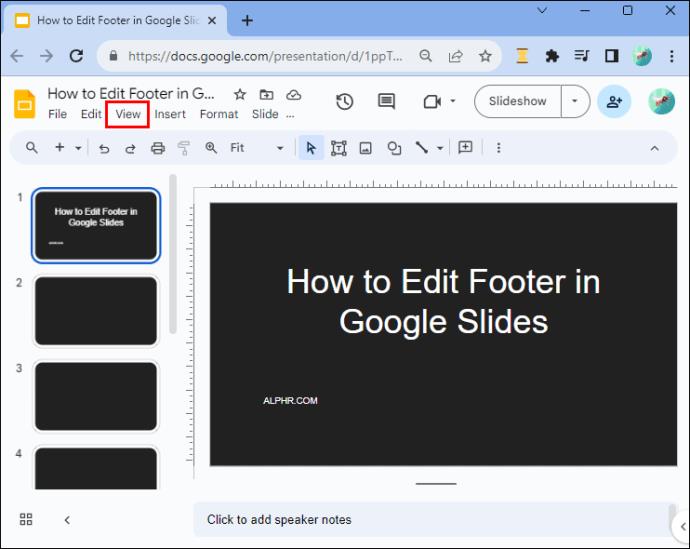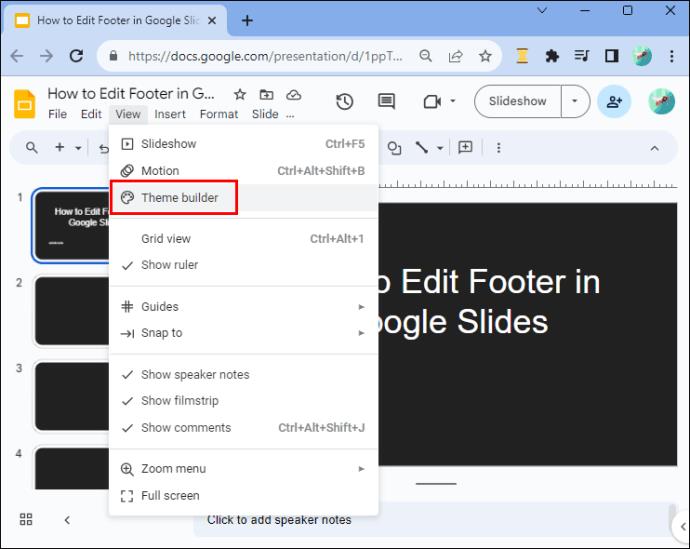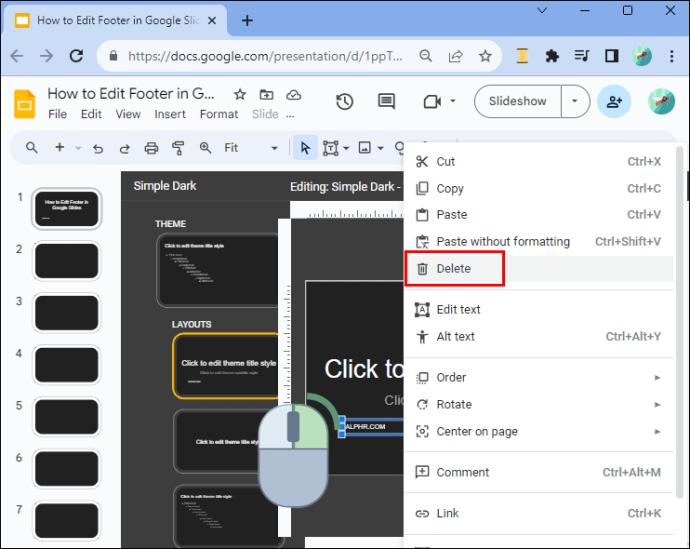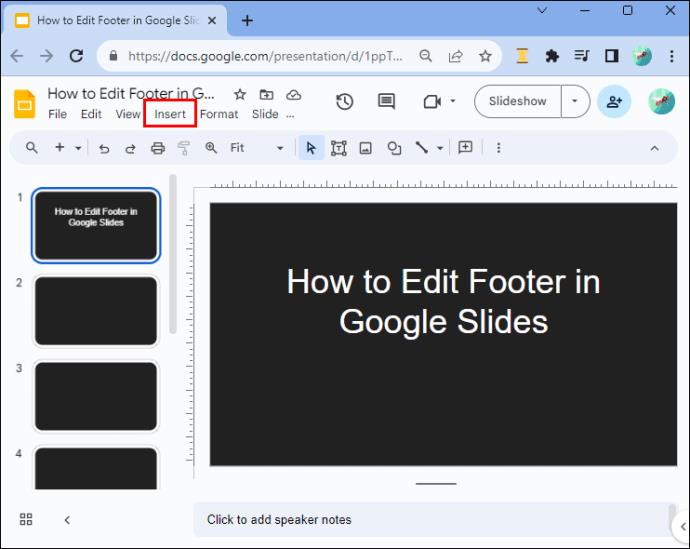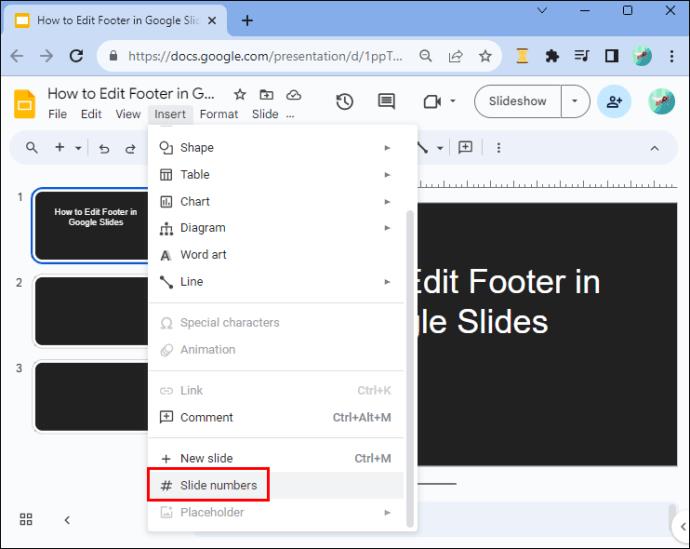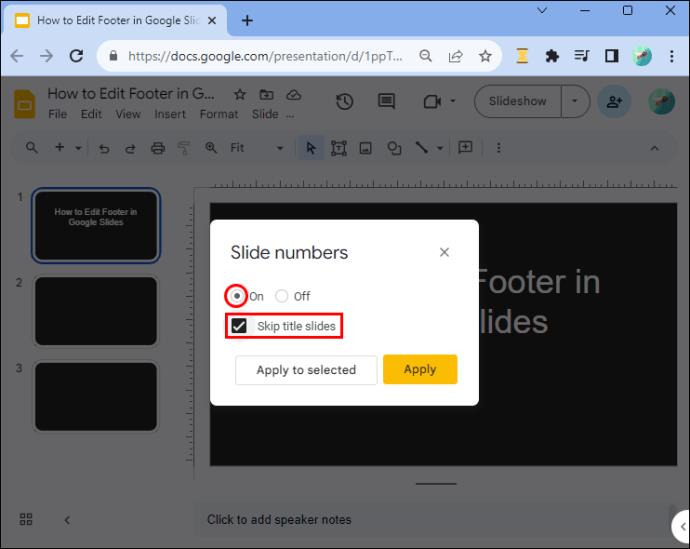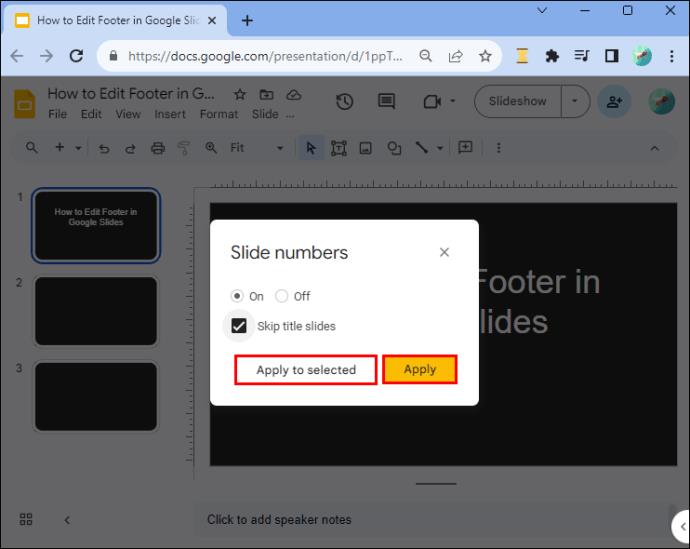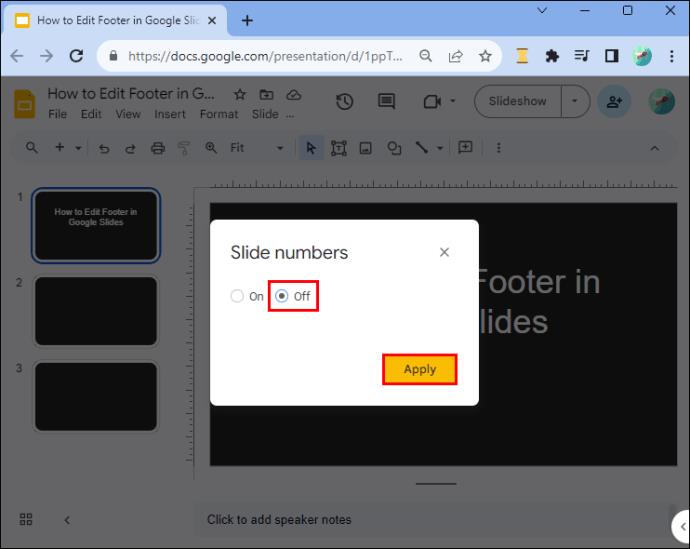Повечето хора пропускат долни колонтитули в Google Презентации, защото нямат специална опция за редактиране като в Google Документи или Microsoft PowerPoint. Като такива, на слайдовете липсва допълнителна информация, която добавя дълбочина към съдържанието и помага при организацията и навигацията. Но, за щастие, редактирането на долния колонтитул на Google Slides не е сложен процес.
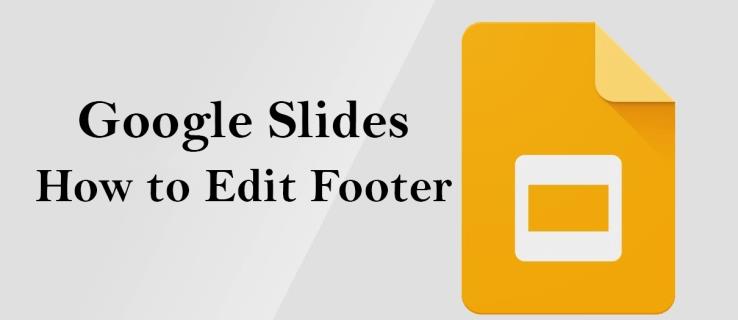
Тази статия ще обясни как автоматично да добавяте и изтривате долен колонтитул в един или няколко слайда.
Редактиране на долния колонтитул в Google Презентации
Редактирането на долния колонтитул на Google Slides изисква да се ровите в менютата, за да намерите необходимите инструменти. Процесът може да не е лесен, ако сте нов в платформата. Но след като знаете къде да намерите инструментите за редактиране, процесът ще бъде лесен и няма да ви отнеме много време.
Добавяне на долен колонтитул на Google Slide към един слайд
Добавянето на долен колонтитул към слайд по един е подходящо, ако искате да подчертаете определени аспекти на всеки от тях. Ето как се прави:
- Влезте, отидете в десния страничен ъгъл и докоснете „Приложения на Google“ до иконата на вашия профил. Това показва всички приложения на Google.
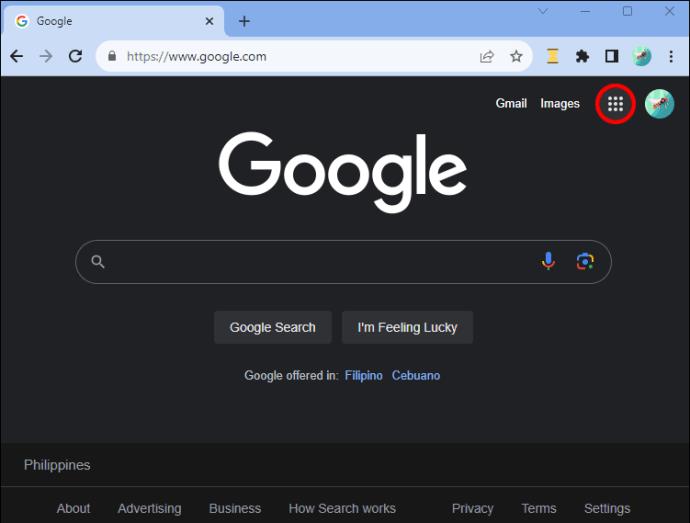
- Изберете „Слайдове“ от дисплея, за да го отворите.
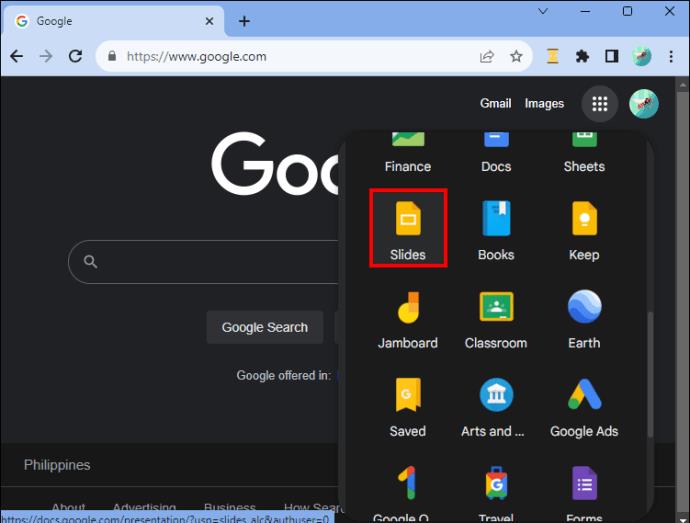
- Докоснете иконата „Добавяне“, когато началната страница се зареди, за да създадете празна презентация. Друга възможност е да отворите съществуваща презентация във вашите Google Презентации, ако имате такава.
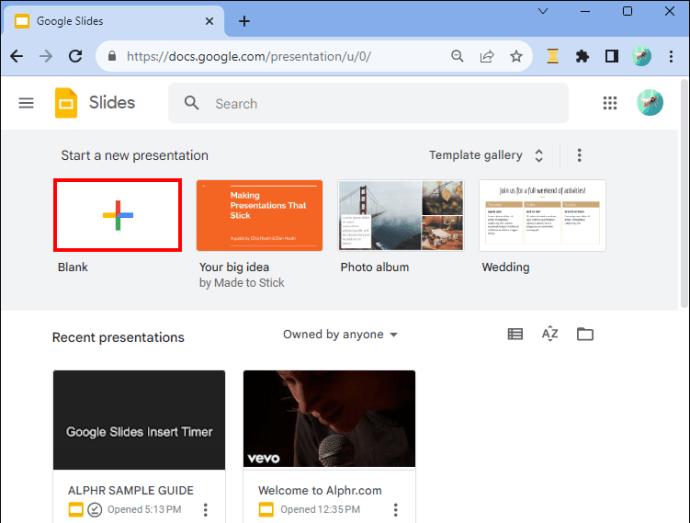
- След като подготвите слайда си, отидете до лентата с инструменти в горната част и натиснете иконата „Текстово поле“ (има Т върху нея). Като алтернатива докоснете менюто „Вмъкване“ в горната част и изберете „Текстово поле“.
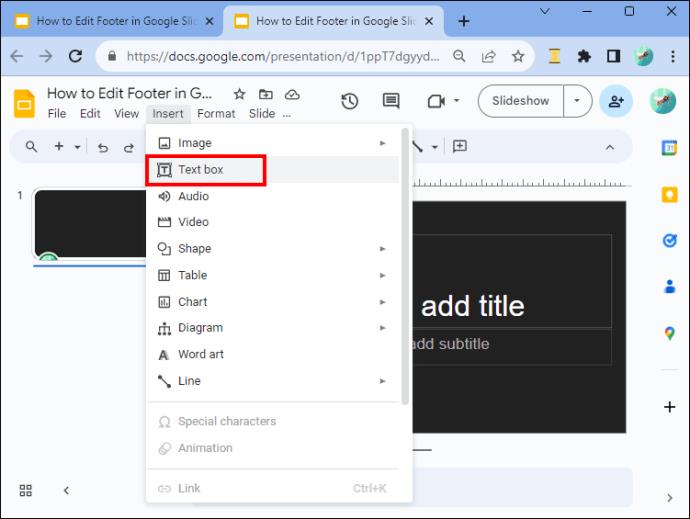
- Плъзнете текстовото поле в долната част на слайда и го пуснете там, където искате да се появи текстът.
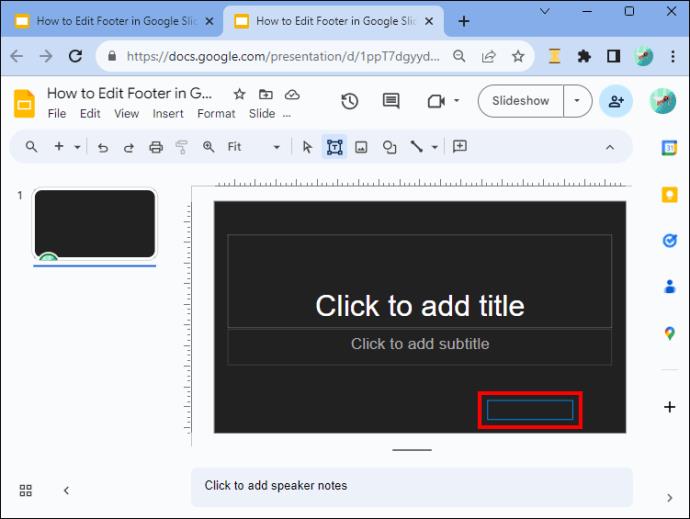
- Въведете съдържанието в текстовото поле. Можете да редактирате цвета, вида на шрифта, размера, подравняването и стила на текста, като използвате опциите на лентата с инструменти в горната част.
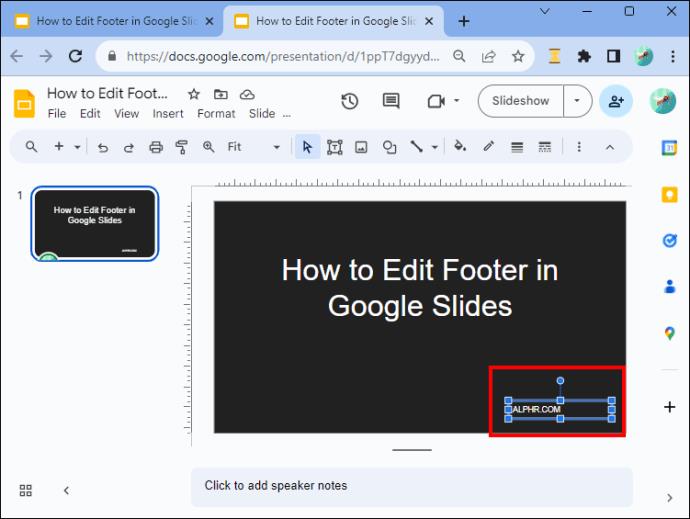
- Когато приключите, докоснете някъде извън текстовото поле, за да излезете от долния колонтитул. Можете да плъзнете и пуснете долния колонтитул и да го поставите в желаната позиция в долната част.
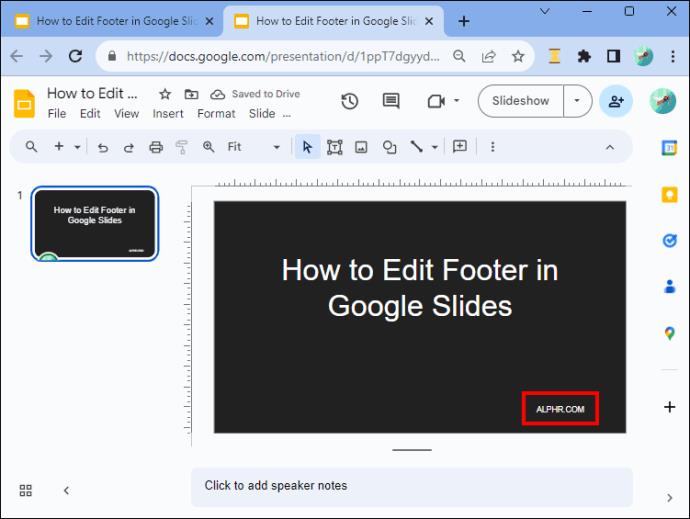
Изтриване на долния колонтитул от слайда
За да изтриете долния колонтитул от слайда, изпълнете следните стъпки:
- Отворете слайда, чийто долен колонтитул искате да изтриете.
- Докоснете долния колонтитул, за да го маркирате.
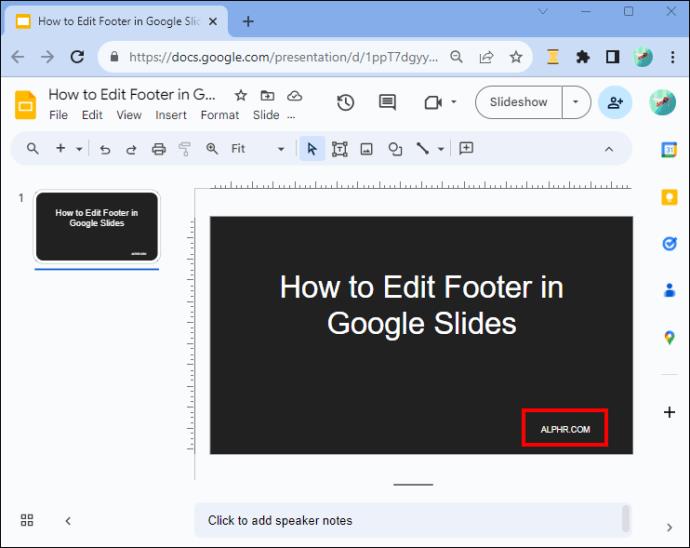
- Изберете „Редактиране“ в лентата с инструменти и докоснете „Изтриване“ в падащото меню.
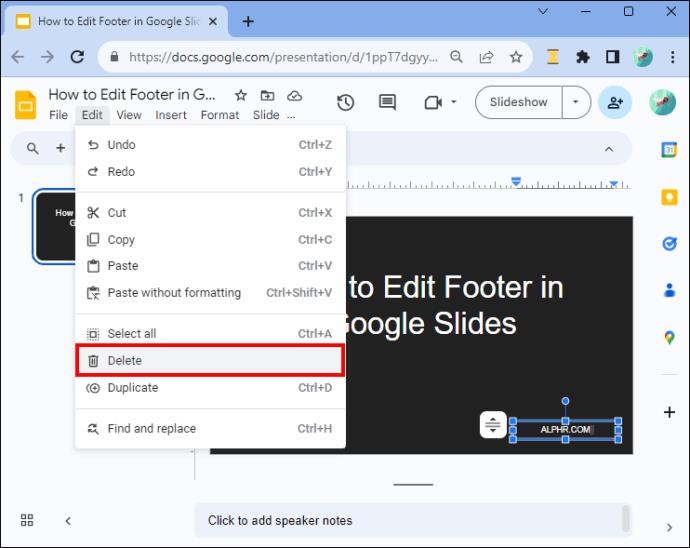
Прилагане на един и същ долен колонтитул към всички ваши слайдове
Ако искате да добавите един и същ долен колонтитул към всичките си слайдове в Google, повтарянето на процеса за всеки слайд може да бъде обезсърчително. За щастие, има начин да редактирате долния колонтитул на един слайд и автоматично да приложите ефектите към други слайдове.
- Стартирайте Google Slides и създайте нова презентация. Когато всичките ви слайдове са готови, отворете лентата с инструменти и изберете „Слайд“.
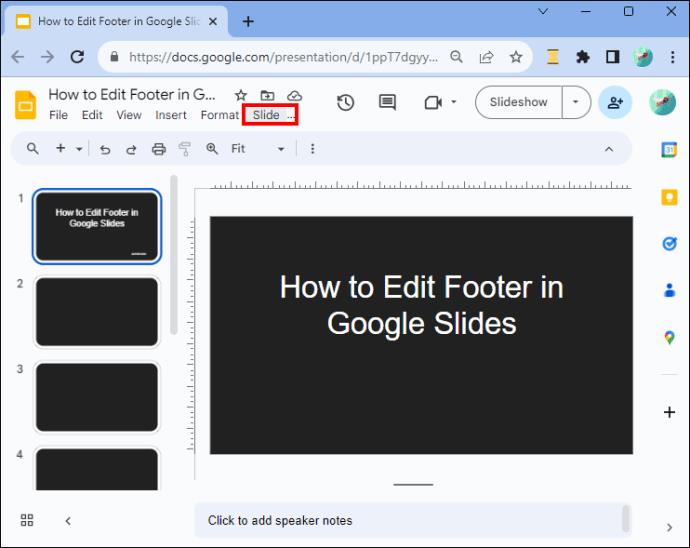
- В падащото меню, което се появява, докоснете „Редактиране на темата“. Това трябва да отвори главния редактор.
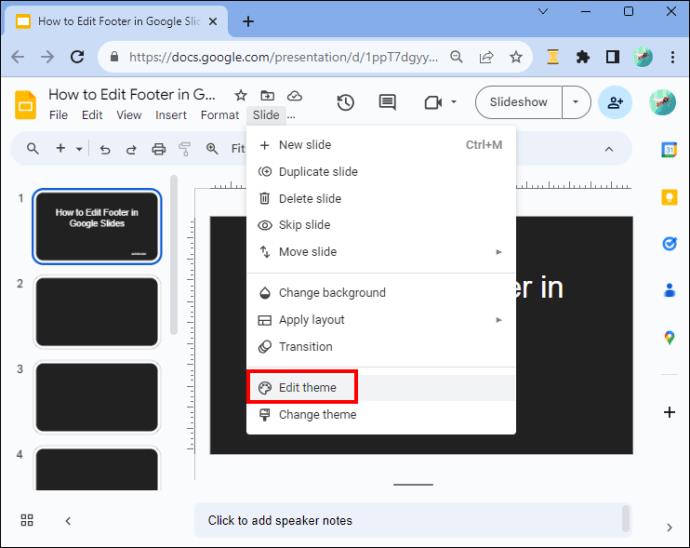
- Придвижете се до левия страничен панел и докоснете „Главен слайд“ (този в горната част).
- Когато слайдът се отвори, докоснете „Вмъкване на контейнер за текст“ в лентата с инструменти и изберете „Текстово поле“ от падащото меню.
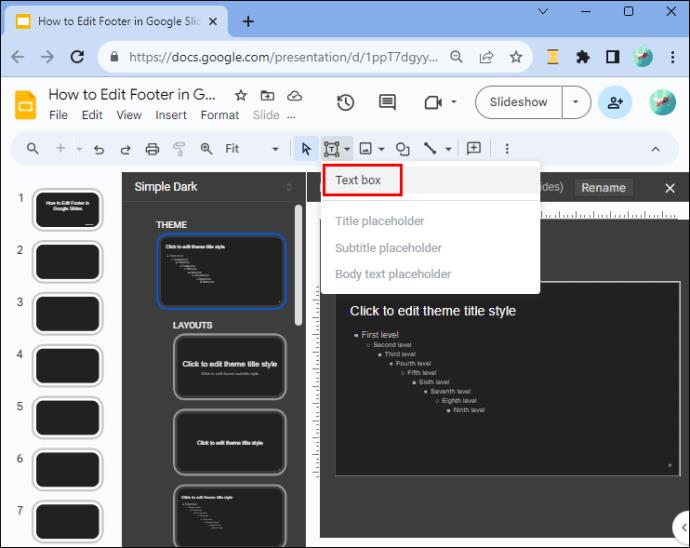
- Плъзнете текстовото поле в долната част на слайда и го поставете на желаната позиция.
- Въведете текста, който искате да се появи в долния колонтитул, и го редактирайте по подходящ начин, като използвате опциите на лентата с инструменти.
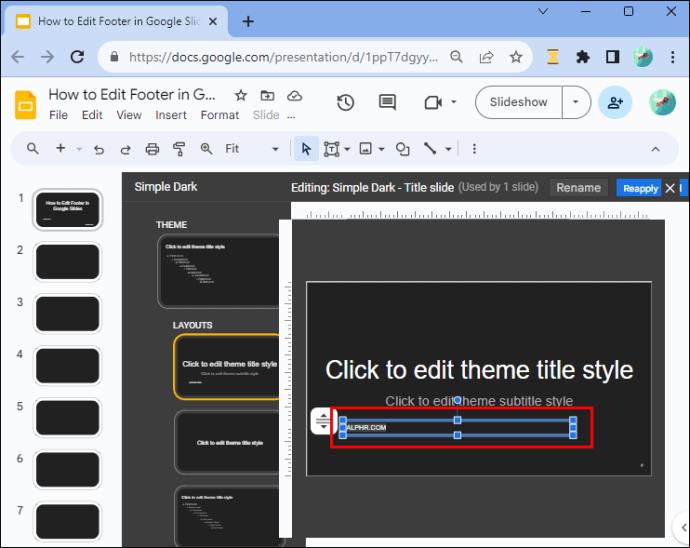
- След редактиране докоснете бутона „Изход“ (X) в горния десен ъгъл, за да излезете от главния изглед. Долният колонтитул ще се появи във всички ваши слайдове с тема.
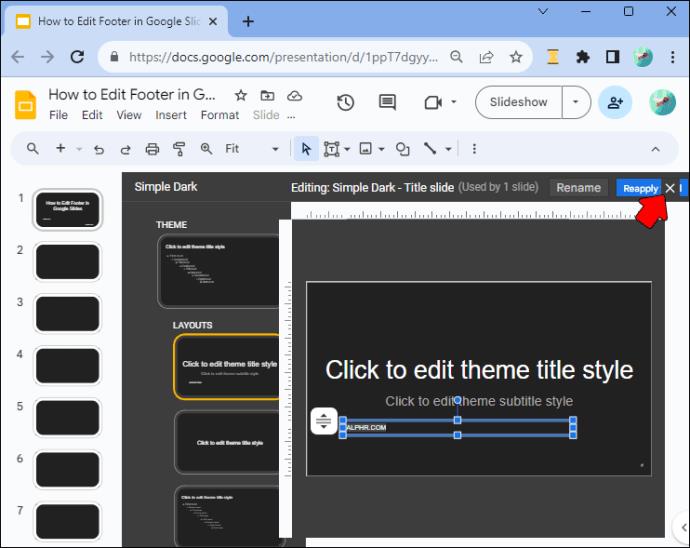
Премахване на долен колонтитул в Google Презентации
Ако искате да изтриете долния колонтитул от вашите слайдове, изпълнете следните стъпки:
- При отворена презентация на Google Slides отидете в лентата с инструменти и докоснете „Преглед“.
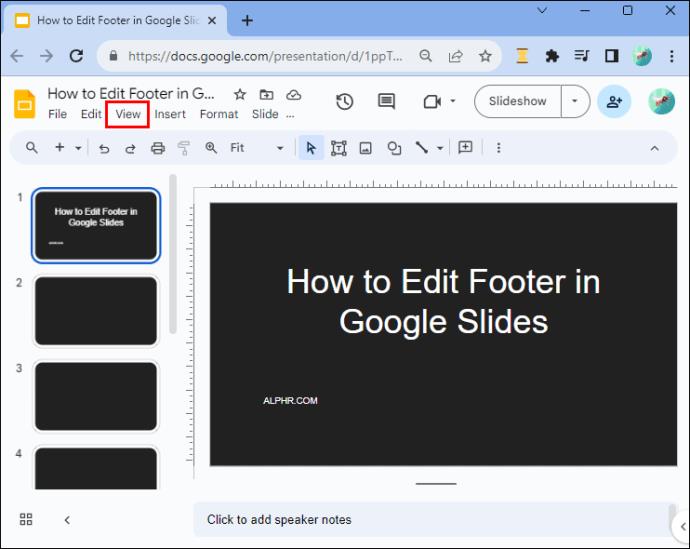
- Изберете „Създател на теми“ от падащото меню.
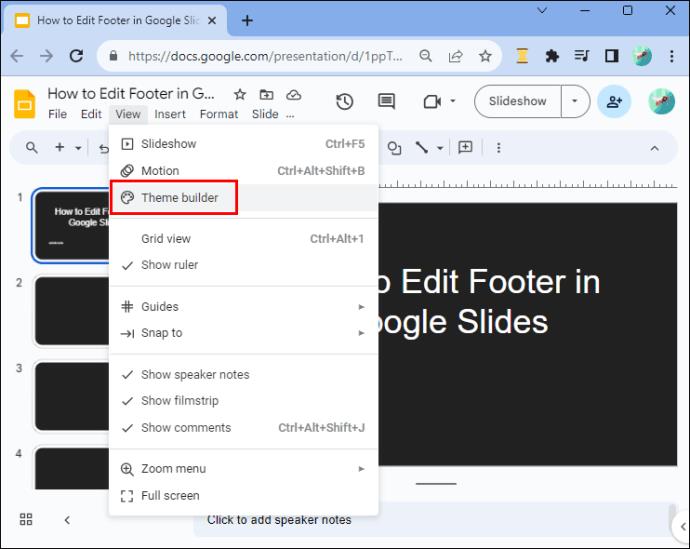
- Преминете към левия страничен панел и докоснете „Mater slide“ в горната част.
- Задръжте курсора на мишката върху долния колонтитул и щракнете с десния бутон. Изберете „Изтриване“ от менюто и излезте от главния изглед. Това изтрива долния колонтитул от всички слайдове.
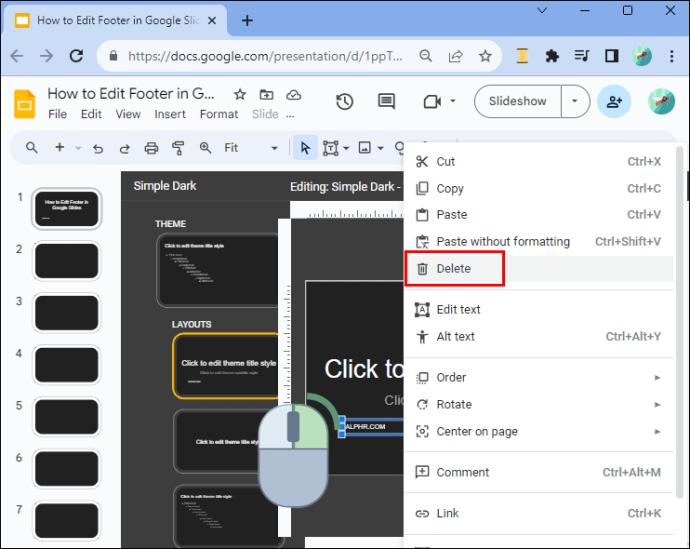
Добавяне на долен колонтитул с номер на слайд в Google Презентации
Когато създавате дълга презентация, добавянето на номера на слайдовете е безценно. Първо, той добавя структура и организация към вашата работа, като дава на вас и вашата аудитория логичен поток. Второ, числата помагат при препратката към конкретен слайд. Въпреки че номерата на слайдовете са част от долните колонтитули, вие не ги добавяте като долните колонтитули на текста.
Ето как се прави:
- Отворете презентацията със слайдовете, които искате да номерирате във вашите Google Презентации.
- Отидете в лентата с инструменти и докоснете „Вмъкване“.
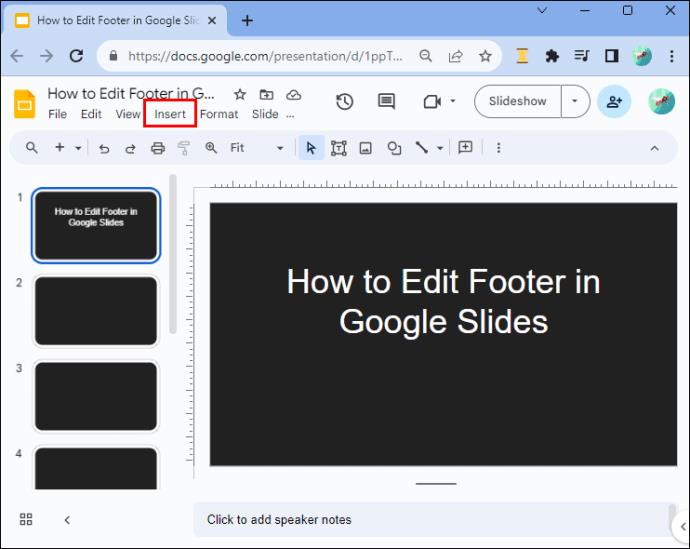
- Изберете „Номера на слайдове“ в долната част на падащото меню. На екрана ви ще се появи изскачащ прозорец.
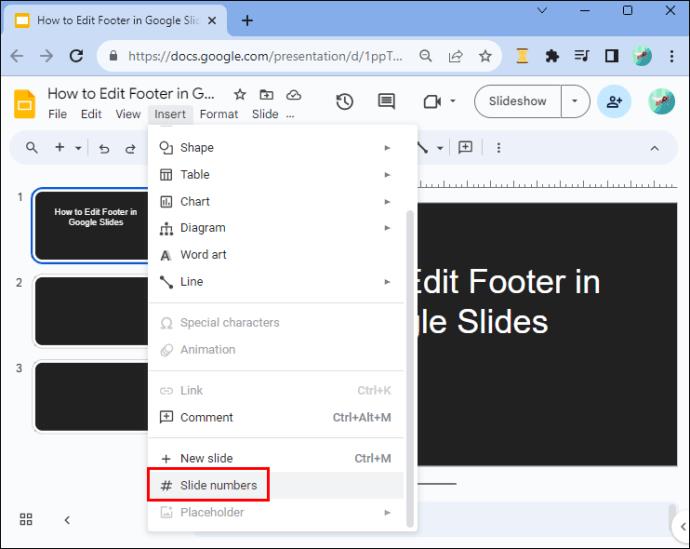
- Докоснете бутона „Вкл.“ и поставете отметка в квадратчето „Пропускане на заглавни слайдове“, ако искате номерирането да започне от заглавния слайд. Оставете полето без отметка, ако искате числата да започват от следващия слайд след заглавието.
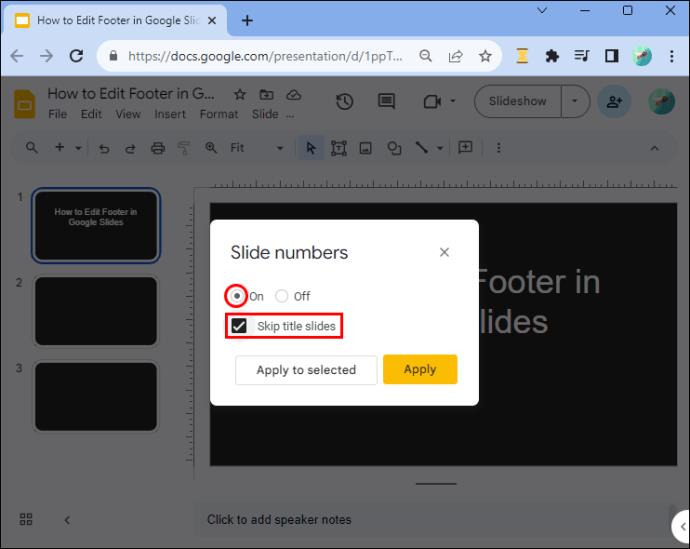
- За да вмъкнете числа в слайда, отворен само във вашето работно пространство, докоснете „Прилагане към избраните“. От друга страна, ако искате да номерирате всички слайдове, докоснете „Приложи“.
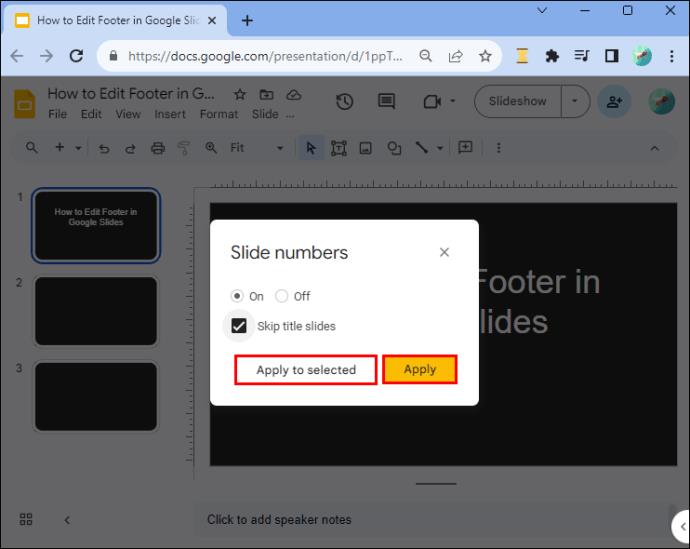
Премахване на номера на слайд в Google Презентации
За да премахнете номерата на слайдове, изпълнете следните стъпки:
- Отворете слайд презентацията, която искате да премахнете числата.
- Натиснете менюто „Вмъкване“ и изберете „Номера на слайдове“.
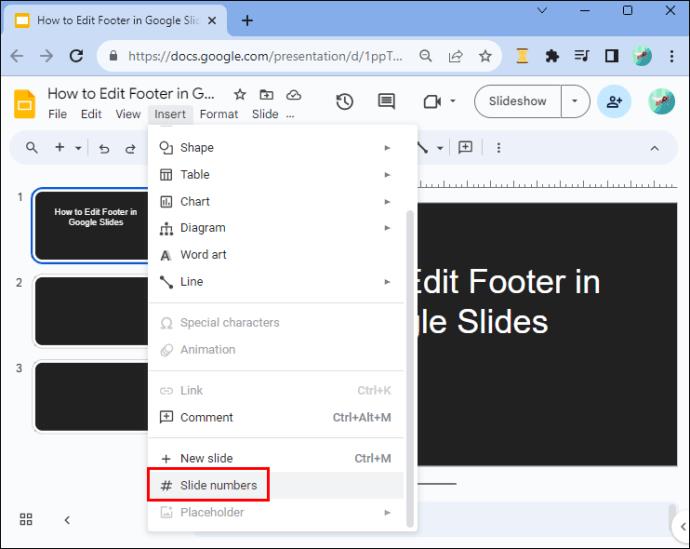
- Докоснете бутона „Изключване“ и натиснете „Прилагане“.
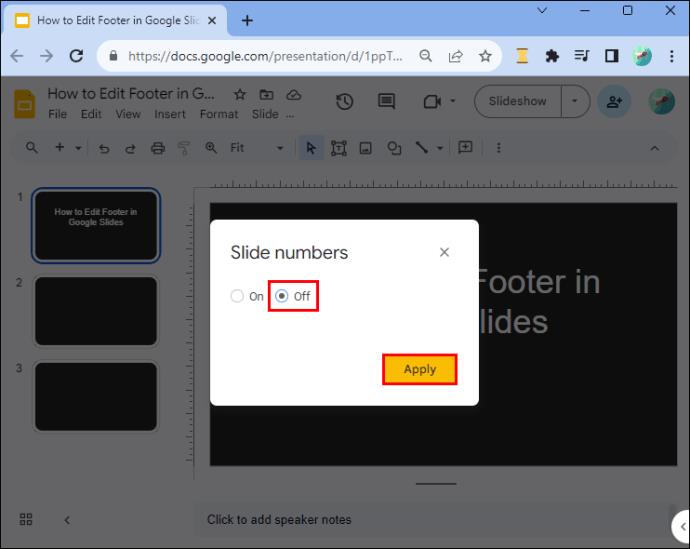
Най-добри практики при редактиране на долен колонтитул на Google Презентации
Въпреки че добавянето на долни колонтитули към вашите слайдове ги кара да изглеждат излъскани, добавянето им по грешен начин може да има обратен ефект. Ето някои най-добри практики, които да следвате:
- Бъдете последователни с форматирането на долния колонтитул на всичките си слайдове: Използвайте същия цвят, шрифтове и размер на долния колонтитул, за да създадете визуална хармония в цялата си презентация. Това ще позволи на публиката да се концентрира върху съдържанието, без да се разсейва от различни дизайни на всеки слайд. Също така се уверете, че размерът на шрифта в долния колонтитул е малко по-малък от шрифта на слайда, но все пак може да се чете.
- Включете само подходящи подробности: Избягвайте да претрупвате долния си колонтитул с твърде много информация. Придържайте се към уместни подробности, като логото на компанията, номера на слайда и датата.
- Позиционирайте долния колонтитул на правилното място: Уверете се, че долният колонтитул не пречи на критичните детайли или графики на слайда.
- Уверете се, че вашият долен колонтитул е в контраст с фона на слайда: Поддържането на правилния контраст подобрява четливостта. Изберете светъл текст на тъмен фон и обратно.
Често задавани въпроси
Мога ли да имам различни долни колонтитули на различни слайдове?
Да, можете да имате различен долен колонтитул на всеки слайд. Въпреки това, използването на последователен стил на форматиране е препоръчително за подобряване на четливостта и еднаквостта на вашите слайдове. Също така имайте предвид, че когато добавяте различни долни колонтитули, не можете да ги редактирате като група – редактирате всеки наведнъж, което може да отнеме много време.
Как да подравня текста в долния колонтитул към центъра или дясната страна на слайда?
По подразбиране текстът в долния колонтитул е подравнен вляво. За да го подравните по различен начин, отворете лентата с инструменти и докоснете менюто „Подравняване“ вдясно. Ще намерите дясното и централното подравняване в падащото меню.
Как да позиционирам долния колонтитул, без да скрия съдържанието на слайда?
Текстовото поле на долния колонтитул е подвижно – можете да го позиционирате навсякъде, като го плъзнете и пуснете. Задръжте курсора на мишката върху текстовото поле и натиснете и задръжте лявата страна на мишката или тъчпада с лявата си ръка и използвайте дясната си ръка, за да преместите текстовото поле на желаната позиция.
Полирайте презентацията си
С правилното ноу-хау добавянето на долни колонтитули към вашите Google Презентации не би трябвало да е обезсърчително. Вече можете да добавите професионален щрих към вашите слайдове за нула време. Но не забравяйте да балансирате информативната стойност на долния колонтитул срещу потенциала да отвлече вниманието от съдържанието на вашия слайд.
Добавяли ли сте някога долни колонтитули в Google Презентации? Ако е така, използвахте ли някои от съветите и триковете, включени в тази статия? Кажете ни в секцията за коментари по-долу.